Бесплатне алатке за управљање и контролу јачине звука у оперативном систему Виндовс 11/10
У раним данима Виндовса(Windows) , корисници су имали ограничене могућности када је у питању контрола звука. Овакви проблеми више нису случај са Windows 11/10 јер имамо неколико алата на располагању. Када је у питању Windows 11/10 , то је другачија звер у поређењу са другим верзијама оперативног система. Видите, људи могу да користе своје паметне телефоне и друге уређаје да контролишу ствари унутар ОС-а, а то је велики плус са наше тачке гледишта.
Оно што ћемо данас да урадимо је да разговарамо о начинима на које можете да контролишете звук у Windows 11/10 , а ниједан није традиционалног типа. Неки можда нису превише практични у поређењу са уобичајеним начином обављања ствари, али смо сигурни да ће многи од вас сматрати да ће бити корисни на више начина. Ово може бити корисно ако ваша Виндовс контрола јачине звука не ради(Windows Volume Control is not working) .
Бесплатне алатке за управљање и контролу јачине звука у Windows 11/10
Контролисање јачине звука у Windows 11/10 је једноставно, али може бити лакше са другим опцијама независних произвођача. Више нећете бити ограничени само на оно што Мицрософт(Microsoft) нуди.
- Користите СтрокесПлус
- Користите Волумоусе
- Користите иОС или Андроид уређај
- Користите прилагођене макрое тастатуре
- Користите ЕарТрумпет
- ТБ-вол-сцролл.
1] Покрети мишем преко СтрокесПлус
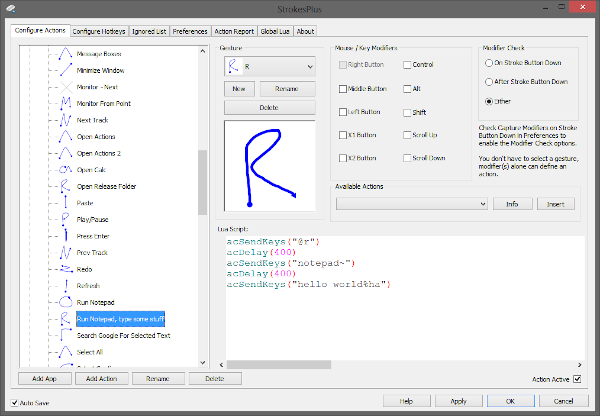
Први алат који ћемо погледати је СтрокеПлус(StrokePlus) . То је бесплатан програм који омогућава кориснику да контролише звук помоћу покрета миша. Људи могу програмирати прилагођени покрет миша ако то желе, и то је сјајно.
Да не помињемо, целокупно искуство је било интуитивно, тако да очекујемо да ће многи корисници лако обавити ствари. Поред тога, уколико се укаже потреба, корисници могу да додају модификације и проширења како би направили моћнији алат?
2] Контролишите(Control) јачину звука помоћу точкића миша помоћу Волумоусе-а(Volumouse)
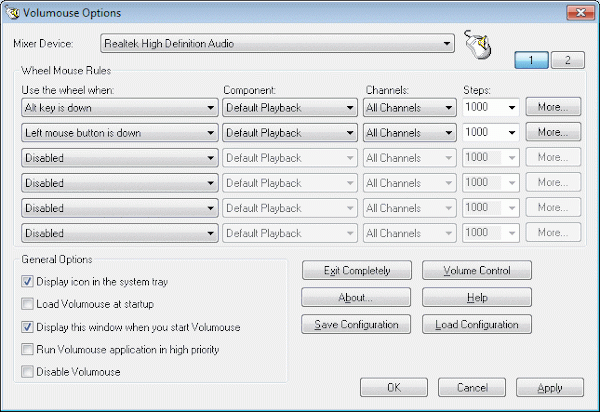
Твој точак миша је моћна ствар, зар то ниси знао, Бобе(Bob) ? Па(Well) , сад знаш, брате. Са одговарајућим софтвером при руци, точак миша може постати одличан алат за контролу јачине звука у Windows 11/10 .
Да би ово функционисало како је предвиђено, биће вам потребан софтвер познат као Волумоусе(Volumouse) . Сада, разумемо да најбоље функционише са другим дугметом окидача уместо самостално, тако да ћете то морати да запамтите пре него што кренете напред.
Људи који стоје иза овог програма зову се Нирсофт(Nirsoft) и развили су неколико додатака за повећање употребљивости.
3] Користите(Use) иОС или Андроид(Android) уређај да урадите дело
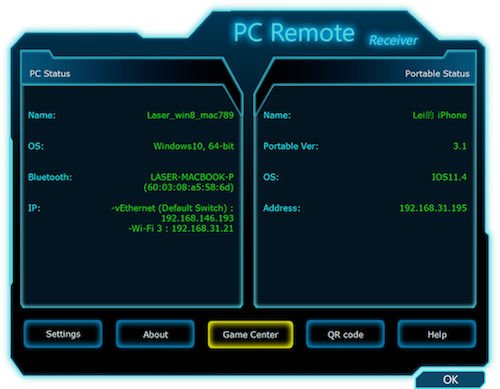
Ако желите да контролишете јачину звука на свом Виндовс(Windows) рачунару преко мобилног уређаја, ваше једине опције у овом тренутку су Аппле-ов иОС и Гоогле-ов Андроид(Android) .
Да бисте контролисали јачину звука на свом уређају преко иОС-а или Андроид-а(control the volume on your device via iOS or Android) , предлажемо да преузмете ПЦ Ремоте(Remote) . Ова апликација је доступна за оба мобилна оперативна система, па посетите Гоогле Плаи(Google Play) и Аппле Апп Сторе(Apple App Store) да бисте је преузели и инсталирали на своје мобилне системе.
Након што то урадите, време је да преузмете и инсталирате ПЦ Ремоте за Виндовс(PC Remote for Windows) . Може се добити тако што ћете посетити званичну веб страницу(official website) .
И апликација и Виндовс(Windows) софтвер морају бити на истој Ви-Фи(Wi-Fi) мрежи ако намеравате да бежично промените јачину звука преко Ви-(Wi-Fi) Фи мреже . Алтернативно, можете то учинити преко Блуетоотх-(Bluetooth) а , нема проблема.
4] Користите прилагођене макрое тастатуре
Један од најбољих начина да контролишете јачину звука у оперативном систему Виндовс 10(Windows 10) је да користите подешене макрое тастатуре преко алата познатог као АутоХотКеи(AutoHotKey) . Само треба да преузмете АутоХотКеи(AutoHotKey) , а затим посетите радну површину. Одавде кликните десним тастером миша, а затим изаберите New > Text Document .
Копирајте следећу скрипту у вашу нову текстуалну(Text) датотеку:
#PgUp::Send {Volume_Up 3}
#PgDn::Send {Volume_Down 3}
Обавезно сачувајте текстуалну датотеку као . ахк(ahk) , а одатле покрените скрипту АутоХотКеи да контролишете јачину звука помоћу макроа на тастатури.
5] Волите(Love) отворени код? Онда ће вам се свидети ЕарТрумпет
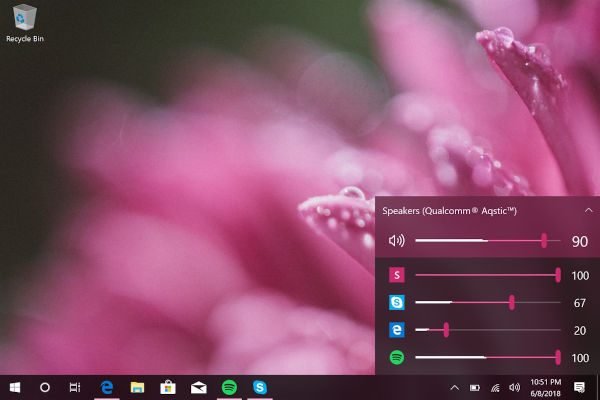
ЕарТрумпет(EarTrumpet) је прилично гладак у смислу да вам даје већу контролу над контролом јачине звука у Виндовс(Windows) -у . Са овом алатком, корисници ће добити контролу над вишеструким опцијама аудио улаза и излаза на дохват руке за један систем.
Програм креира панел за јачину звука одвојен од контролне табле(Control Panel) и подешавања оперативног система Виндовс(Windows Settings) . Штавише, савршено се интегрише са оперативним системом, скоро да се појављује као изворни софтвер, а то је увек добра ствар са наше тачке гледишта.
6] ТБ-вол-сцролл

ТБ-вол-сцролл је једноставан и прилагодљив услужни програм који омогућава контролу звука померањем унутар траке задатака. Нуди следећу функционалност:
- Померање на траци задатака(Taskbar) : Контролишите(Control) јачину звука система.
- Држите АЛТ(Hold ALT) : Омогућите прецизну контролу јачине звука.
- Држите ЦТРЛ(Hold CTRL) : Искључите системски звук.
- Држите СХИФТ: Пређите(Cycle) преко доступних уређаја за репродукцију звука.
Доступан је на гитуб.цом(gitub.com) .
Све у свему, ово су само неки од алата доступних на вебу који су дизајнирани за контролу јачине звука у Windows 11/10 .
Related posts
Икона за јачину звука недостаје на траци задатака у оперативном систему Виндовс 11/10
Контрола јачине звука на траци задатака не ради у оперативном систему Виндовс 11/10
Како појачати или повећати јачину звука микрофона у оперативном систему Виндовс 11/10
Јачина звука се аутоматски повећава или смањује у оперативном систему Виндовс 11/10
Како повећати максималну јачину звука преко 100% у оперативном систему Виндовс 11/10
Најбоље апликације за праћење батерије, аналитику и статистику за Виндовс 11/10
Подешавања синхронизације не раде или су засивљена у оперативном систему Виндовс 11/10
Како променити подразумевану веб камеру на Виндовс 11/10 рачунару
Како отворити својства система на контролној табли у оперативном систему Виндовс 11/10
Поправи црни екран смрти у Виндовс 11/10; Заглављен на црном екрану
Како користити алате уграђене у Цхармап и Еудцедит у Виндовс 11/10
Мицрософт Интуне се не синхронизује? Присилите Интуне да се синхронизује у оперативном систему Виндовс 11/10
ПДФ текст нестаје приликом уређивања или чувања датотеке у оперативном систему Виндовс 11/10
Како да решите проблем колизије диска у потпису у оперативном систему Виндовс 11/10
Како омогућити или онемогућити Вин32 дуге путање у оперативном систему Виндовс 11/10
Обавештења на траци задатака се не приказују у оперативном систему Виндовс 11/10
Како да се поново региструјете или поново инсталирате Мицрософт Сторе апликације у оперативном систему Виндовс 11/10
Направите резервну копију, преместите или избришите ПагеФиле.сис при гашењу у оперативном систему Виндовс 11/10
Шта је датотека Виндовс.едб у оперативном систему Виндовс 11/10
Како користити апликацију Аларми и Сатови за Виндовс 11/10
